가끔씩 실수로 파일을 삭제하여 복구를 하고자 하는 경우가 있을 것입니다.
또는 필요없다고 생각한 파일이 꼭 필요한 경우도 있고 말이죠.
이런 경우 휴지통에 해당 파일이 있어 복구를 할 수 있으면 다행이지만
휴지통까지 비워버렸다면 참으로 난감하더라구요.
그렇다고 하드디스크 복구 업체에 맡기려고 하면 비용이 너무 비싸잖아요.
정말 꼭꼭 필요한 파일이라면 바로 업체에 맡기면 되지만 그렇지 않고 필요하다고 판단되는 파일이라면 무료 삭제파일 복구 프로그램으로 찾아 보고 맡겨도 늦지 않을 것입니다.
단 이때 복구하고자 하는 하드디스크드라이브에는 쓰기 등 기타 작업을 안 하셔야 해요.
그리고 HDD 가 아닌 USB 또는 SSD 라면 직접 복구 하려고 하지 말고 업체를 바로 찾아 가는 것이 좋습니다.
그럼 휴지통에서도 비워버린 삭제 파일 복구하는 무료 프로그램 소개 해 드리겠습니다.

오늘 소개를 해 드릴 Puran Utilities 의 실행 화면입니다.
삭제 된 파일만 복구를 할 수 있는 프로그램이 아닌 여러가지 기능이 있는 유틸리티이네요.
디스크의 상태를 체크할 수 있는 디스크체크, 컴퓨터에 설치되어 있는 프로그램을 삭제할 수 있는 기능, 시작 프로그램을 관리하는 기능 등등 말이죠.
삭제파일 복구 프로그램은 "File Recovery" 를 클릭하시면 되요.

그럼 위와 같이 Puran File Recovery 라는 프로그램이 실행됩니다.
상단의 창에는 내 컴퓨터의 드라이브가 나열되어 있는 것을 볼 수 있습니다.

삭제파일 복구 프로그램 사용방법은 아주 간단합니다.
1. 상단의 드라이브 리스트 중에서 삭제 된 파일이 있는 드라이브를 먼저 선택합니다.
2. 복구하고자 하는 파일 형태를 선택합니다.
삭제 된 파일이 많은 경우 모든 파일을 일일이 찾으려면 시간이 많이 걸리므로 원하는 형태의 파일만 찾을 수 있습니다.
전 Tree View라는 트리 구조를 볼 수 있는 메뉴가 하단에 있기에 All Files 를 주로 선택합니다.
그런 다음 Scan 버튼을 클릭 해 주세요.

Scan 버튼을 클릭하면 삭제한 파일 리스트들이 위와 같이 나타납니다.
저 같은 경우 All Files 를 선택 했더니 220040 개의 삭제 된 파일을 찾았다고 하네요.
스크롤을 내리면 저 파일들 중에서 복구를 하고자 하는 파일을 찾기는 힘들어요.
그리고 가장 뒷쪽에 보면 Condition 이라고 되어 있는데요.
Excellent 라고 되어 있으면 99% 살릴 수 있다고 생각하시면 됩니다.

파일들이 너무 많다 보니 Tree View 를 클릭 해 봅니다.
그러니 윈도우 탐색기를 연 것 같이 트리구조가 보이네요.
이 곳에서 내가 지웠던 파일의 디렉토리를 찾아 봅니다.
만약 내가 지웠던 디렉토리에 없다면 휴지통을 디벼 보세요.
휴지통에서 삭제가 된 경우 휴지통에 있는 경우도 있으니 말이죠.
이 곳에서 복구 하고자 하는 파일을 선택 하고 Recover 를 클릭합니다.

Recover 를 클릭하면 위와 같이 선택을 할 수 있는 옵션이 있는데요.
전 폴더 구조와 함께 복구 하기를 원하기에 Recover with Folder Structure 를 선택합니다.

이제 어디에 복구를 할 것인지 선택을 하는 것입니다.
기존의 디스크에 복구를 하셔도 되지만 만약을 위하여 별도의 디스크를 준비하시는 것이 좋습니다.
만약 복구가 잘못 되었다면 기존의 디스크에 덮어 쓰기를 해 버리는 것이기 때문에 자료가 망가질 수 있거든요.
일단 우리가 복구를 하고자 하는 디스크는 원상태 그대로 두는 것이 가장 좋다고 생각합니다.

복구할 드라이브를 선택하면 위와 하단 프로그래스 바에 진행 상태를 보여 주며 완료가 되면 위와 같이 File Recovery Completed 라고 창을 띄워 줍니다.
그럼 내가 복구 하고자 했던 위치에서 해당 파일이 복구가 잘 되었는지 확인을 하시면 되요.
가끔씩 파일 복구는 되었는데 실행이 안 되거나 권한 설정을 요구하는 경우도 있더라구요. ㅠㅠ
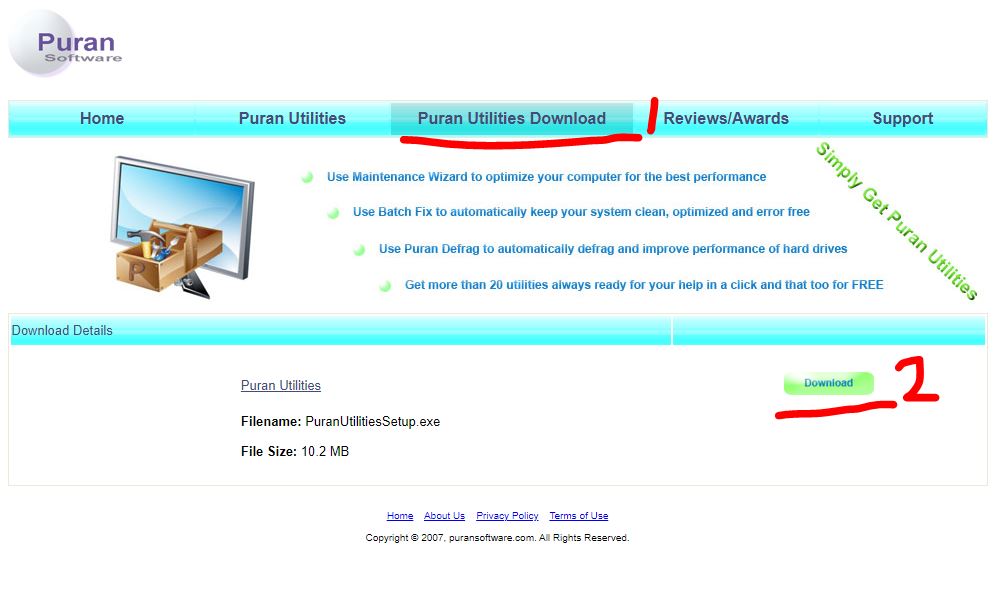
위 이미지는 Puran Utilities 를 다운로드 할 수 있는 홈페이지가 되겠습니다.
아래의 링크를 클릭하시면 해당 프로그램을 다운로드 할 수 있는 홈페이지로 가실 수 있습니다.
위 1 번의 Download 를 클릭하고 하단의 Download 를 클릭하면 무료로 다운로드 가능하세요.

인터넷에서 다운로드 받은 프로그램은 바이러스 검사는 필수이죠.
저 같은 경우 바이러스토탈이라는 홈페이지에서 검사를 하고 있습니다.
67개의 엔진에서 하나도 나오지 않았네요.
안심하고 실치를 하셔도 되겠습니다.
설치는 다운로드 받은 프로그램을 순서대로 클릭 해 주시면 크게 어렵지 않을 것입니다.
여타 프로그램 설치와 다르지 않으니 말이죠.
설치를 하다 보면 아래와 같이 라이센스를 나타내는 곳이 나타납니다.
프로그램을 설치하려면 거치는 과정중에 하나인데 사무실에서 또는 업무를 보는 컴퓨터에서 프로그램 설치 시에는 꼭 확인을 해야 하는 부분이기도 합니다.

개인이 사용하면 무료로 사용이 가능하지만 업무용 또는 상업용으로 이용을 하려면 비용을 지불해야 하는 프로그램들이 많거든요.
위 항목에 보면 1 번에서 라이센스에 대하여 설명을 해 놓았는데요.
1. LICENSE - This is a freeware license which means you are allowed to use this software for free.
완전히 프리웨어라고 되어 있습니다.
4번과 5번에 보면 보증과 결과에 대한 책임도 프로그램에서 지지 않는다고 되어 있어요.
무료로 사용하는 대신 프로그램 사용중에 잘못 되어도 책임을 안 지겠다는 것이죠..^^
그래도 사용을 해 보니 바로 삭제한 파일들은 복구율도 좋고 완전 무료이다 보니 쓸만한 유틸리티가 아닌가 생각 되어 소개를 해 드렸습니다.
휴지통에서 지워버린 파일을 다시 복구하고자 하시면 한번 이용 해 보세요.
'computer' 카테고리의 다른 글
| 조립컴퓨터 사이트에서 부품주문 조립컴퓨터 만들기! (0) | 2023.08.29 |
|---|---|
| 윈도우10 로컬계정 추가하기 (0) | 2022.06.08 |
| 윈도우 탐색기 최근에 사용한 파일 삭제하기! (0) | 2021.11.11 |
| 네임서버 query (cache) 'sl/ANY/IN' denied 에러 (0) | 2021.05.11 |
| 파이어폭스 하이라이트 사이트 없애는 방법! (0) | 2021.04.26 |



